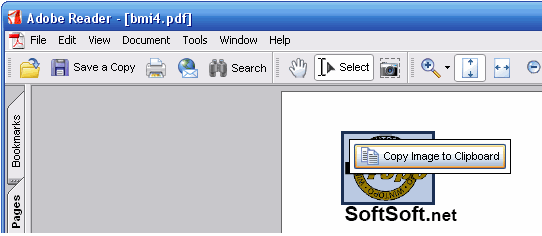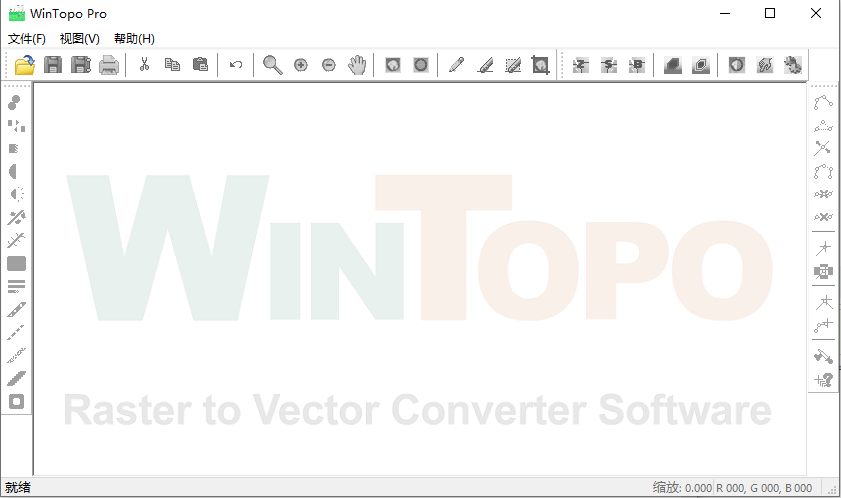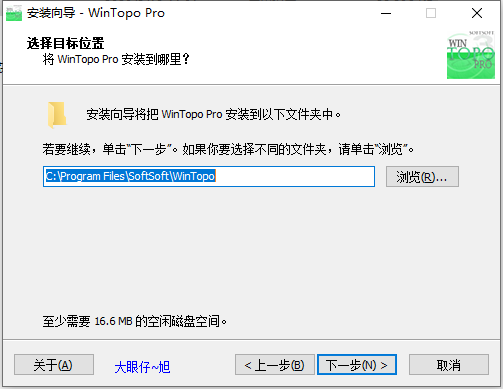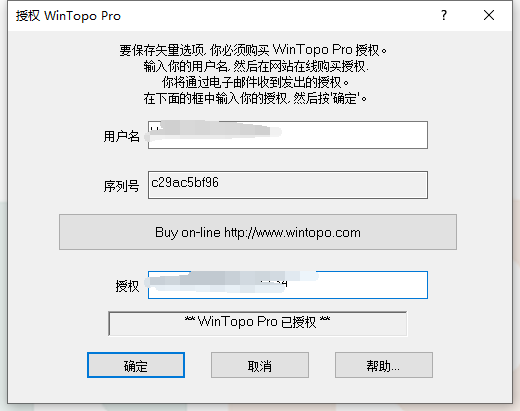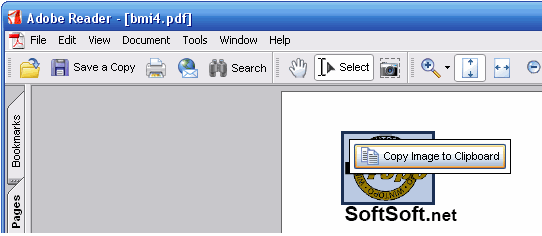WinTopo是一款用于将光栅图像转换为矢量数据的高质量工具。WinTopo采用了经过充分研究的数学方法,因此与其他系统相比,可以产生非常准确的矢量。不需要繁琐的操作,轻松完成转换,界面简单直观,最新破解版,有需要的朋友不要错过了!
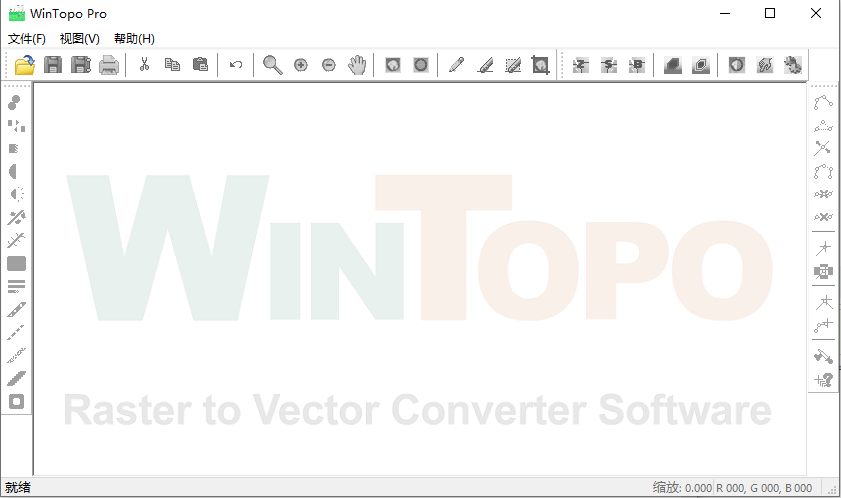
安装激活教程
1、在本站下载并解压,如图所示

2、安装程序,设置安装目录
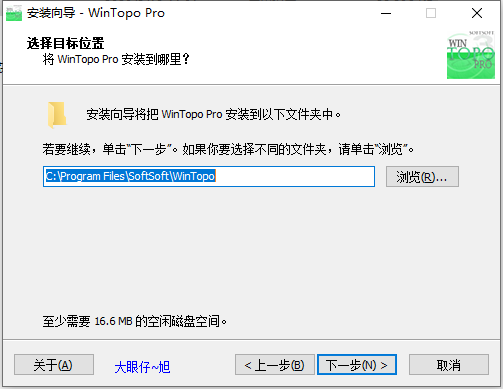
3、安装完成,使用提供的序列号进行激活即可
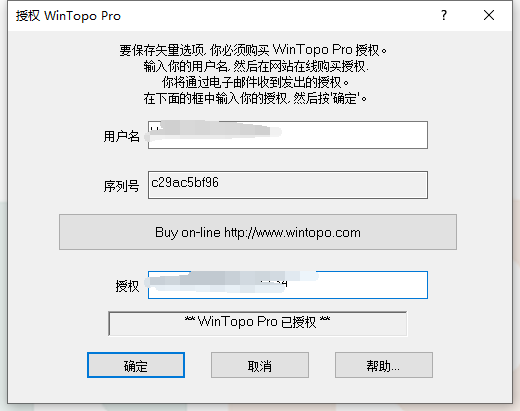
功能特色
1、一键矢量化,全自动,使用方便。
2、为经验丰富的用户提供许多微调选项。
3、基于光栅矢量化的既定研究成果。既有张素恩和斯坦蒂福德的方法,也有坎尼的边缘检测方法。
4、利用最新的研究结果进行增强,为您提供尽可能好的结果。
5、电弧识别。平滑的圆弧被拟合到图像的弯曲部分。
6、WinTopo Pro将彩色图像矢量化为彩色CAD图纸。在其他系统中找不到此功能!
7、强大的地理参考功能可确保您的矢量被缩放、旋转、平移和调整到正确的坐标,为您的CAD/GIS/CNC系统做好准备。
8、数字化和矢量编辑。
9、可以将标高指定给准备输出到三维CAD/GIS系统的矢量。
10、许多图像预处理功能可以帮助您从图像中获得最佳效果。
11、一个非常快速高效的系统。在几分钟或几秒钟内处理大型图像。
12、一个综合全面的帮助设施。
13、支持包含在许可证购买价格中。全球各地的专家随时准备24小时为您提供帮助。
使用帮助
加载光栅图像
加载光栅图像通常是使用WinTopo执行的第一个操作。
光栅图像可以通过几种不同的方式加载:
从文件加载。
通过扫描仪进行扫描。
从剪贴板粘贴。
1、位图、PNG、TIFF、GIF和JPEG文件
从“文件”菜单中选择“打开图像…”。。。选项将显示文件选择窗口,从中可以定位和识别所需的光栅文件。
WinTopo将读取以下文件类型:
BMP-位图文件[*.BMP]
TIFF-标记图像文件格式[*.tif和*.TIFF]和GeoTiff
GIF-Compuserve GIF文件[*.GIF]
JPEG-JPEG/JFIF编码图片[*.jpg和*.JPEG]
PNG-可移植网络图形文件[*.PNG]
WTX-WinTopo项目文件[*.WTX]
默认情况下,文件选择窗口将显示名称以.bmp、.tif、.tiff、.gif、.png、.jpg和.jpeg结尾的文件,但您可以通过选择文件类型框中的所有文件(*.*)选项来显示所有文件名。
WinTopo将正确加载光栅文件,即使它具有非标准的文件扩展名或根本没有文件扩展名。例如,如果TIFF文件已保存为scan.bmp WinTopo会将其标识为TIFF而不是位图,并相应地加载它。
如果您有GeoTiff文件,WinTopo Pro将自动提取矢量图形的坐标地理参考信息。同样,如果Tiff文件具有匹配的.tfw世界文件,则将自动提取地理参考信息并将其应用于矢量图形。
WinTopo项目文件(.wtx)实际上并不包含光栅数据,但它包含WinTopo会话中使用的光栅文件的名称。通过打开.wtx文件,可以使用光栅文件、矢量和地理参考重新安装相同的WinTopo会话。要使此过程成功,原始光栅文件必须仍然存在。保存矢量帮助页面中描述了.wtx文件的格式
许多光栅图像可以在WinTopo中同时打开。您仅受计算机内存和磁盘空间的限制。
2、扫描仪和其他TWAIN来源
(此选项在免费软件版本上不可用)
WinTopo Pro可以直接从扫描仪中拍摄图像。选择文件->获取->从TWAIN扫描仪导入。。。选项
WinTopo Pro将使用扫描仪的软件来扫描图像。每个扫描仪都有自己的软件。下面是一个典型的扫描仪驱动程序的示例。
3、扫描仪驱动程序窗口
扫描完图像后,扫描仪窗口将关闭,光栅将显示在WinTopo Pro窗口中。然后,您可以以与从文件加载光栅相同的方式处理光栅。
如果要将扫描的图像保存到文件中,请选择“文件”->“将图像另存为…”选项。
从剪贴板粘贴
许多应用程序都有一个“复制”选项,用于将图像放在剪贴板上。您可以将剪贴板中的图像粘贴到WinTopo中。有几种方法可以做到这一点:
文件->第一次打开WinTopo时从剪贴板粘贴。
编辑->粘贴(如果已加载另一个图像)。
按键盘上的Ctrl-V。
单击“粘贴按钮”工具栏按钮。
注意:只有当剪贴板上有图像时,这些粘贴选项才会处于活动状态。
如果你想直接从屏幕上拍摄图像,你可以按下键盘上的Prt-Scr按钮(通常在F12按钮附近)。如果只想捕获活动窗口,请按Alt Prt Scr。(然后以上述任何一种方式粘贴到WinTopo中)。
许多人问我们是否可以对PDF文件进行矢量化。如果PDF文件包含光栅数据,答案是肯定的。只需在Abobe®Reader(版本7或更高版本)中打开PDF文件,单击“选择”工具栏按钮,然后单击图像。它将显示为阴影。将鼠标悬停在着色图像上,您会看到一个“将图像复制到剪贴板”按钮。单击此按钮,然后转到WinTopo并以上述任何方式粘贴图像。(然后以通常的方式矢量化)。
Adobe Reader PDF示例